إذا كنت تود أن تبدأ متجرًا عبر الإنترنت وتبحث عن CMS للتجارة الإلكترونية لإستضافة متجرك ، فإن AbanteCart عبارة عن منصة تسوق مجانية وتطبيق مفتوح المصدر يمكنك استخدامه. من السهل إعداده واستخدامه ويأتي مع إضافات لتوسيع وظائفه.
في هذه المقالة ستتعلم كيفية تثبيت وإعداد واستخدام AbanteCart على Ubuntu.

المتطلبات
نظرًا لأن AbanteCart يتطلب خادمًا ليكون قيد التشغيل ، سنفترض أن لديك بالفعل خادم Ubuntu مثبتًا عليه التطبيقات التالية:
- Apache2
- MySQL
- PHP (على الأقل 5.3)
إعداد قاعدة البيانات
للبدء ، سنقوم بإنشاء قاعدة بيانات لـ AbanteCart لتخزين البيانات الخاصة به.
1. على افتراض أن لديك اتصال SSH بالفعل مع خادم Ubuntu الخاص بك ، قم بتسجيل الدخول إلى MySQL باستخدام الأمر:
mysql -u root -p
سوف تحتاج إلى إدخال كلمة مرور mysql root عند المطالبة.
2. اكتب الأوامر التالية لإنشاء قاعدة بيانات “AbanteCart “:
CREATE DATABASE abantecart;

3. بعد إنشاء قاعدة البيانات بنجاح، سوف نقوم بعد ذلك بإنشاء المستخدم ومنح المستخدم كافة الامتيازات لقاعدة البيانات. سنقوم بإنشاء اسم المستخدم وكلمة المرور ثم مسح الامتيازات باستخدام الأوامر أدناه. يمكنك استخدام كلمة مرور من اختيارك.
GRANT ALL PRIVILEGES ON `abantecart`.* TO 'abantecart'@'localhost' IDENTIFIED BY 'yourpassword'; FLUSH PRIVILEGES;
4. استخدم الأمر \q أو exit للخروج من وحدة تحكم MySQL .
تثبيت AbanteCart
AbanteCart متاح للتنزيل من موقع التنزيل الرسمي. ومع ذلك ، سنستخدم الأوامر أدناه لتنزيل ملفه المضغوط واستخراجه باستخدام Terminal:
wget -c https://github.com/abantecart/abantecart-src/archive/master.zip -O abantecart.zip sudo apt-get -y install unzip unzip abantecart.zip
انتقل إلى الوجهة
cd abante-src-master
وقم بتغيير “public_html” إلى “AbanteCart “.
mv public_html abantecart
قم بنقل المجلد “AbanteCart” إلى الوجهة”/var/www” (أو أين يوجد جذر مستند الخادم الخاص بك).
sudo mv abantecart /var/www/
أخيرًا ، قم بتغيير ملكية دليل “abantecart” للسماح لمجموعة “www-data” والمستخدم.
sudo chown -R www-data:www-data /var/www/abantecart
الاعدادات
الخطوة الأولى في التكوين هي إعداد مضيف Apache الافتراضي لـ AbanteCart. للقيام بذلك ، سنقوم بإنشاء ملف تكوين جديد يسمى “abantecart.conf” في دليل “/etc/apache2/sites-available/“. يمكنك القيام بذلك باستخدام محرر النصوص المفضل لديك. (في هذه الحالة سنستخدم “nano”.)
sudo nano /etc/apache2/sites-available/abantecart.conf
أضف المحتويات أدناه.
<VirtualHost *:80>
ServerName abantecart.exampleserver.xyz
DocumentRoot /var/www/abantecart
<Directory /var/www/abantecart>
Options -Indexes +FollowSymLinks +MultiViews
AllowOverride All
Required all granted
</Directory>
ErrorLog ${APACHE_LOG_DIR}/abantecart.exampleserver.xyz-error.log
CustomLog ${APACHE_LOG_DIR}/abantecart.exampleserver.xyz-access.log combined
</VirtualHost>
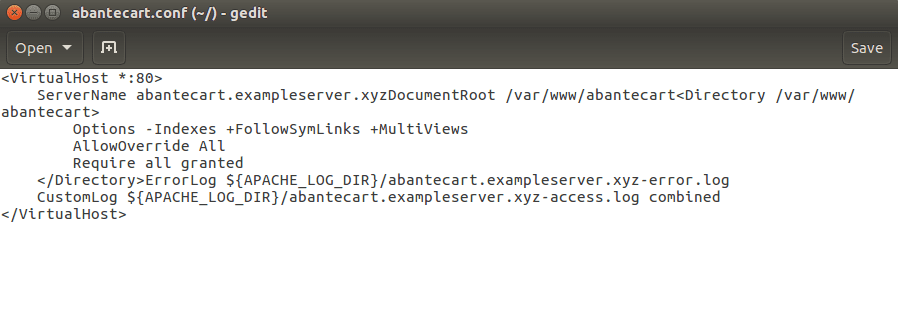
يمكنك تغيير عنوان URL التجريبي “abantecart.exampleserver.xyz” إلى اسم النطاق الفعلي الذي ستستخدمه لـ AbanteCart.
بعد اكتمال الإعداد ، افتح المتصفح وانتقل إلى اسم النطاق المستخدم في ملف التكوين أعلاه. سيؤدي هذا إلى فتح معالج الإعداد لـ AbanteCart ، بدءًا من اتفاقية الترخيص.

إن الموافقة على شروط الترخيص والنقر على “متابعة” يأخذنا إلى صفحة أخرى تتحقق من التوافق. إذا اتبعت الخطوات المذكورة أعلاه بشكل صحيح ، فستتمكن من رؤية صفحة مشابهة للصفحة أدناه. انقر فوق الزر “متابعة”.
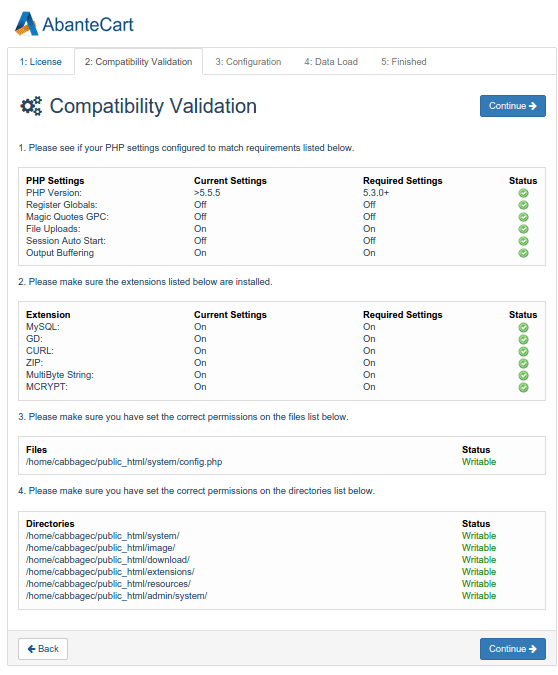
تتضمن الخطوة التالية تكوين قاعدة البيانات وقسم المسؤول. تتضمن التكوينات:
- حدد MySQLi كبرنامج تشغيل لقاعدة البيانات. اسم المستخدم وكلمة المرور واسم قاعدة البيانات هي تلك التفاصيل التي قمنا بإعدادها مسبقًا.
- في قسم المسؤول ، أضف مفتاحًا أبجديًا رقميًا. يتم استخدام هذا المفتاح لموقع لوحة الادارة.
- قم بإعداد بيانات اعتماد المسؤول عن طريق تحديد اسم مستخدم وكلمة مرور وتأكيد كلمة المرور.
- يحتوي الإعداد على خيار يقوم بتحميل البيانات التجريبية لك. قم بتحميل هذه البيانات للتثبيت. انقر فوق الزر متابعة عند الانتهاء.
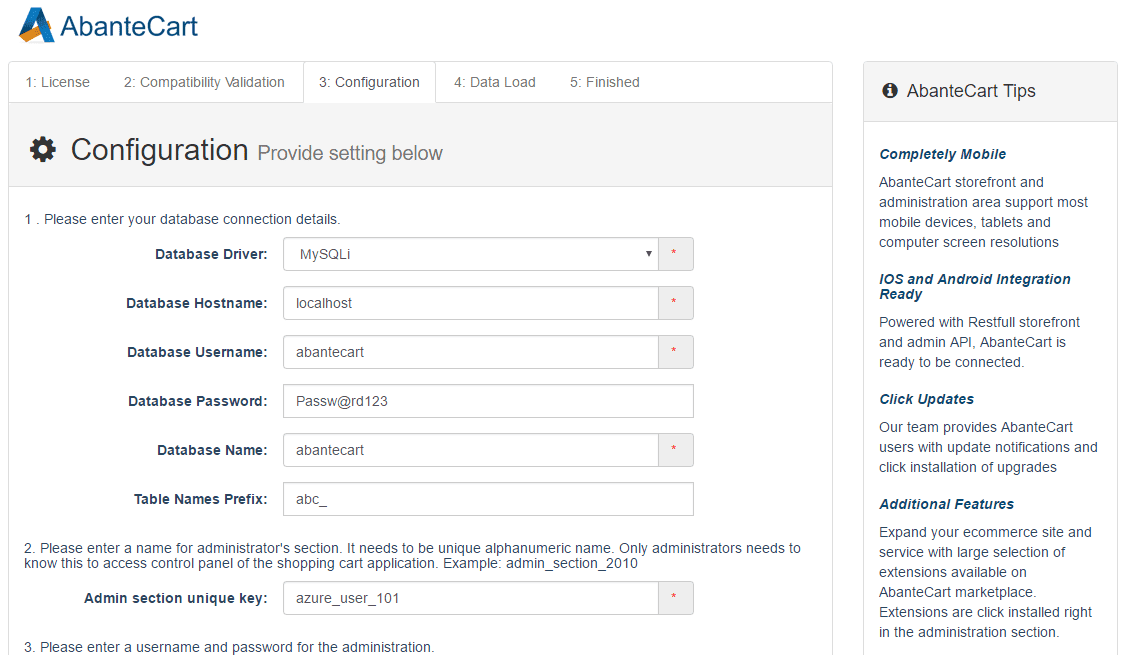
اكتمل التثبيت الآن. انقر على “متابعة” للانتقال إلى الصفحة التالية.
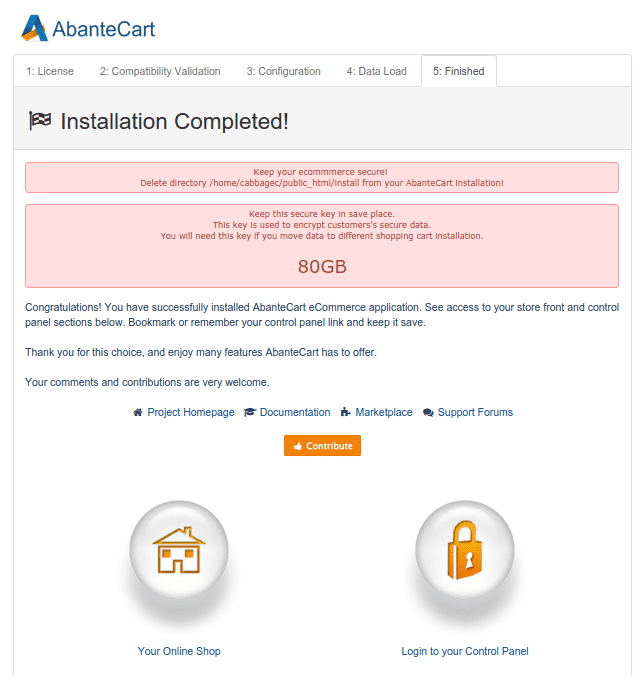
يمكننا بعد ذلك زيارة المتجر عبر الإنترنت المحمّل ببيانات تجريبية أو الانتقال إلى لوحة التحكم. زيارة المتجر تأخذني إلى الصفحة التالية.
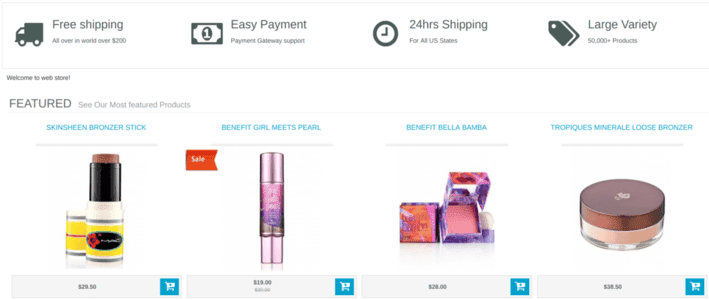
سيطلب منك اختيار لوحة الادارة بيانات اعتماد تسجيل الدخول ثم يأخذك عبر معالج بدء التشغيل حيث يمكنك تعيين اسم المتجر وعنوانه ، و تضمين Google Analytics وتحميل شعار المتجر. اتبع هذا المعالج وستنتقل إلى لوحة الادارة ، وهي صفحة مشابهة للصورة التالية:
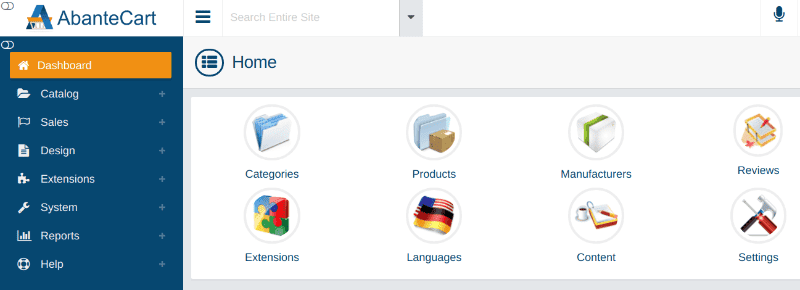
الخلاصة
مع تقدم التكنولوجيا ، أصبح إنشاء متجر عبر الإنترنت أسهل بكثير الآن ولا يحتاج إلى الكثير من المعرفة التقنية ، خاصة مع تطبيقات مثل AbanteCart. يمكنك الآن بدء متجرك عبر الإنترنت وتخصيصه ليبدو كما تريده بالضبط.







